Cómo llenar las notas de las Sesiones de Tratamiento Conductual con evaluaciones de protocolo (para analistas)
Esta guía está diseñada para analistas que documentan sesiones de behavior treatment con protocol evaluation. Proporciona un enfoque claro y estructurado que garantiza una toma de notas eficiente, precisa y coherente. Al detallar cómo capturar los detalles clave de la sesión y resaltar la importancia de una correcta configuración en el perfil del cliente, este recurso apoya una documentación de alta calidad, esencial para la toma de decisiones clínicas efectivas y el cuidado óptimo del cliente
Esta guía está dirigida a analistas que documentan sesiones de Behavior Treatment con Protocol Evaluation. También incluye un resumen de qué información pueden preparar los analistas para ser vinculada a la versión de la nota del RBT.
ABA Matrix ofrece una manera estructurada y eficiente de documentar los detalles de la sesión del cliente. La nota de la sesión se divide en dos secciones principales para apoyar un flujo de trabajo integral y organizado:
- Daily Log: Una narrativa estructurada de la sesión basada en preguntas orientadoras específicas.
Therapist Signature: La sección donde el proveedor firma la nota de la sesión.
Data collection (opcional)
1️⃣Completar la Nota del Analista
1. Daily Log: Documentando la Narrativa de la Sesión
El Daily Log consiste en preguntas estructuradas agrupadas en secciones para asegurar que se capturen todos los detalles relevantes de la sesión.
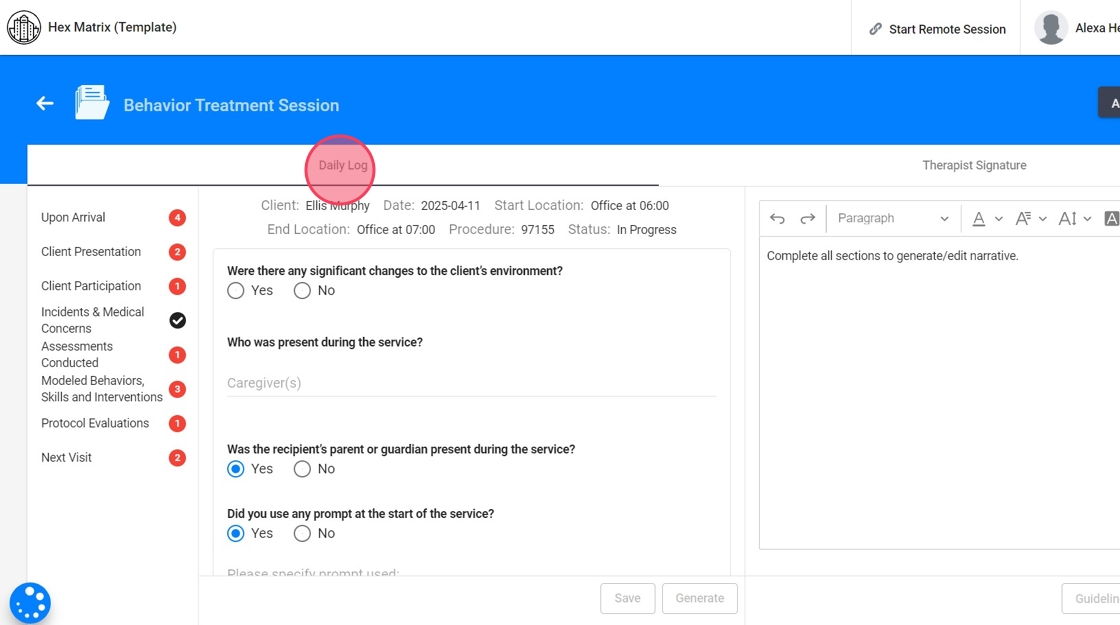
Al responder las preguntas en el Daily Log, verás un listado de sugerencias que puedes elegir:
- Puedes usar las indicaciones sugeridas tal como están
- Editar una opción seleccionada para que se ajuste mejor a la sesión
- O escribir tu propia respuesta basada en lo que realmente ocurrió durante la visita
Asegúrate siempre de que tu nota final refleje con precisión los detalles de la sesión.
Indice y Alertas
2. En el lado derecho de la nota tendrás un índice para un mejor acceso a cada sección del informe. Esta función es especialmente útil para revisar y editar diferentes partes de la nota sin tener que desplazarte por todo el documento.
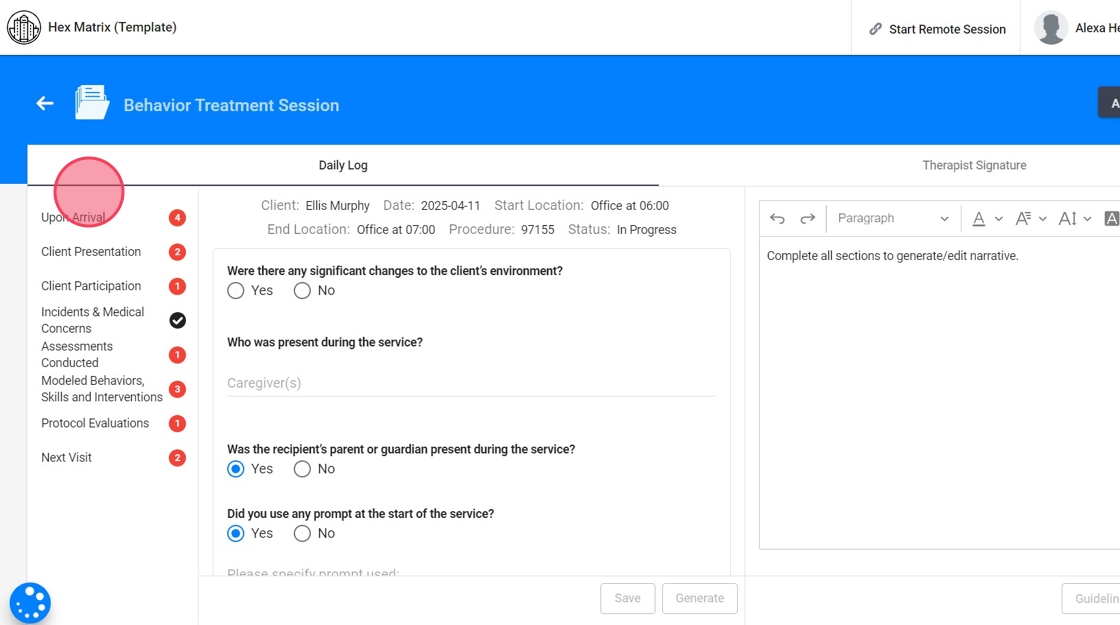
3. - Alertas rojas:
Los puntos rojos con números indican que una sección específica tiene trabajo pendiente y debe ser editada antes de enviar la nota. El número representa la cantidad de tareas pendientes dentro de esa sección
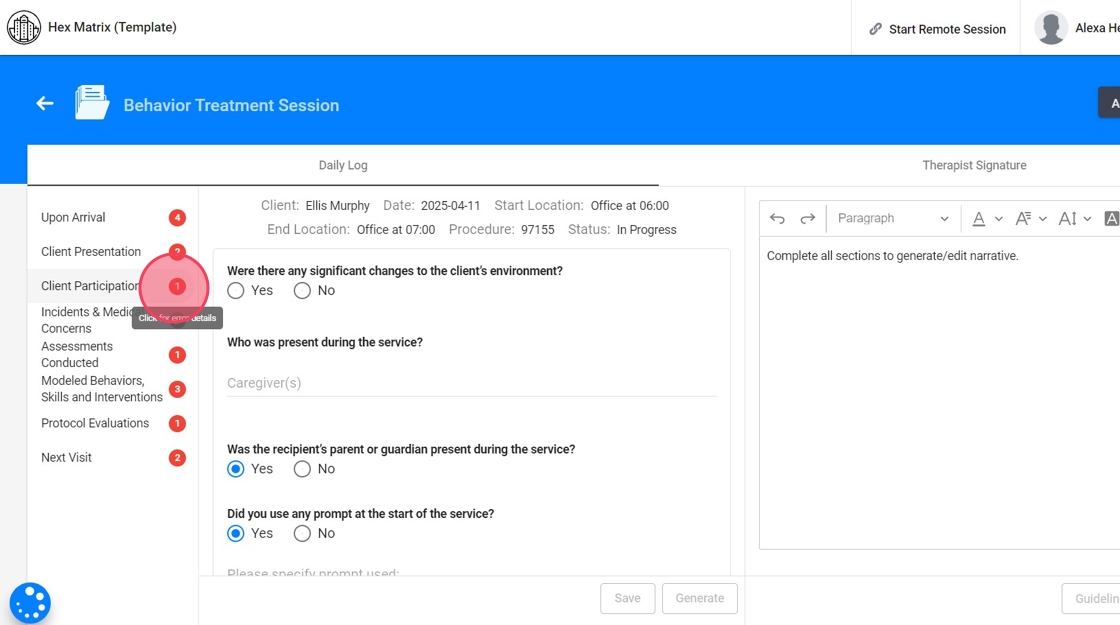
4. Haz clic en la alerta para ver específicamente qué falta.
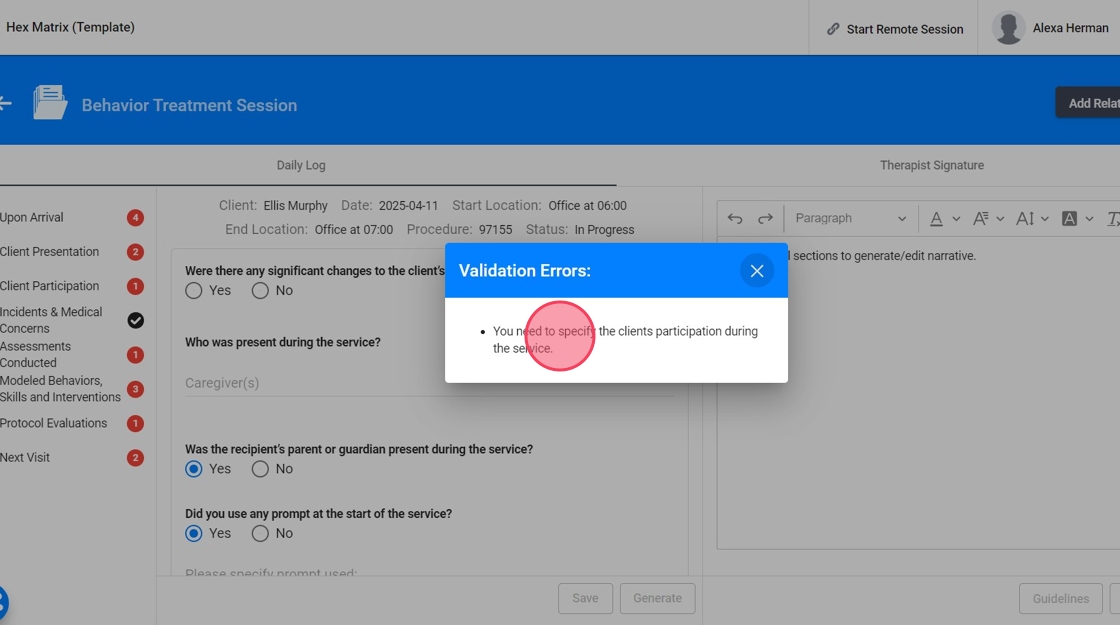
Secciones de la Nota: Upon arrival
5. - Were there any significant changes in the client's environment? Por favor, selecciona los Cambios Ambientales (Environmental Changes).

6. Puedes agregar el cambio ambiental al gráfico directamente desde la nota. Solo tienes que seleccionar la opción: "Add Environmental Changes on this date to graphs"
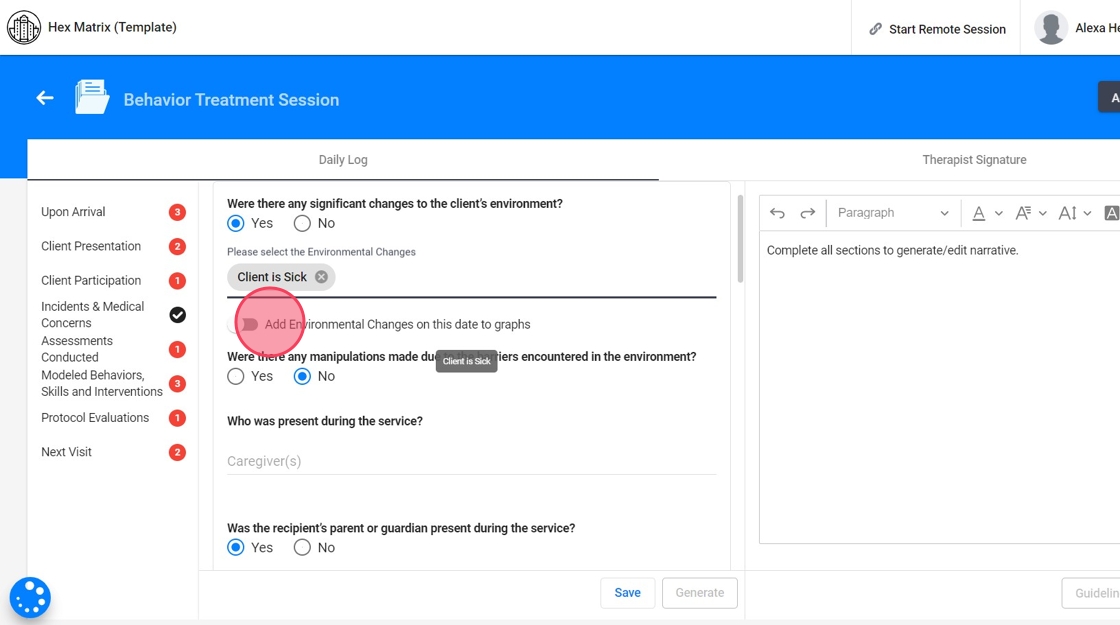
7. Si seleccionas "Sí" en la pregunta anterior, aparecerá una pregunta de seguimiento: "Were there any manipulations made due to the barriers encountered in the environment?"
Si seleccionas "Sí", se te pedirá que selecciones los ajustes que realizaste.

8. - Who was present during the service?
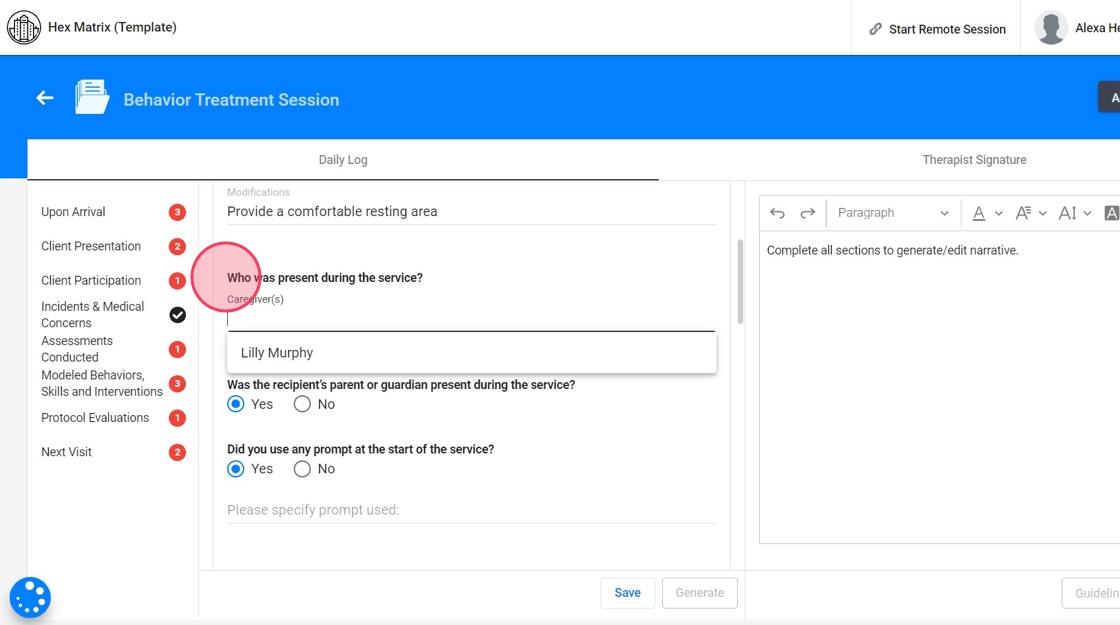
9. - Was the recipient's parent or guardian present during the service? Si no estuvo presente, por favor especifica el motivo.

10. - Did you use any prompt at the start of the service? Por favor, especifique el prompt utilizado.
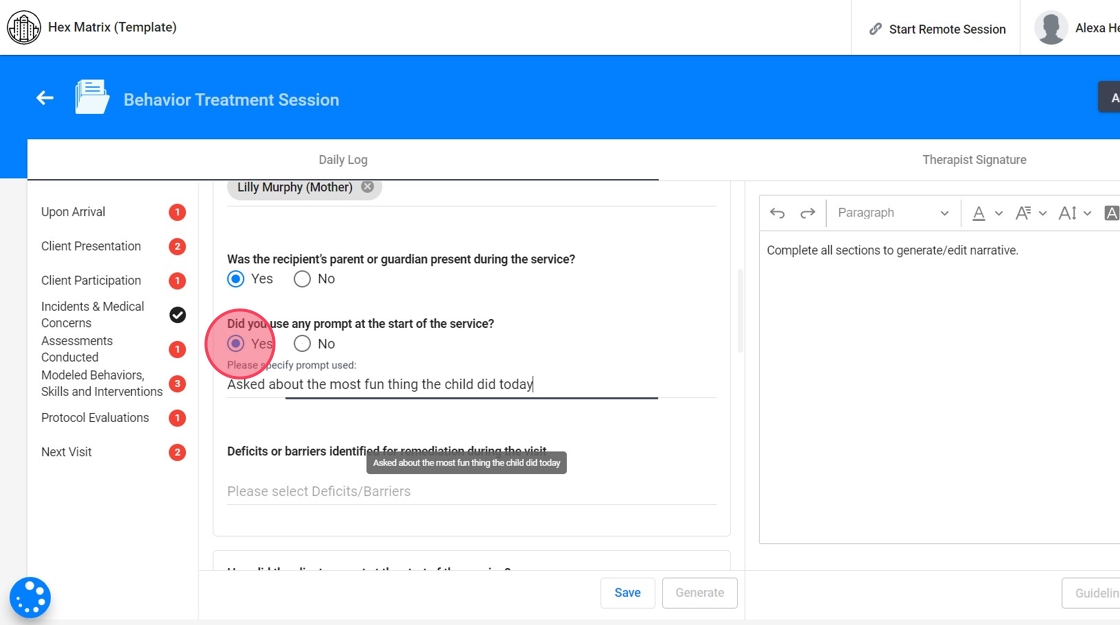
11. - Deficits or barriers identified for remediation during the visit.

Secciones de la Nota: Client Presentation
12. - How did the client present at the start of the session?

13. - How did the client present at the end of the session?

Secciones de la Nota: Client Participation
14. - How was the client's participation during the service?

Secciones de la Nota: Incidents and Medical Concerns
15. - Was there any incident during the service? Si seleccionas "Sí", por favor especifica el incidente.
- Was there any medical concern? Si seleccionas "Sí", por favor especifica la preocupación.
Puedes agregar estos incidentes y/o preocupaciones médicas al gráfico directamente desde la nota.

Secciones de la Nota: Assessments Conducted
16. - Was there any Assessments Conducted?
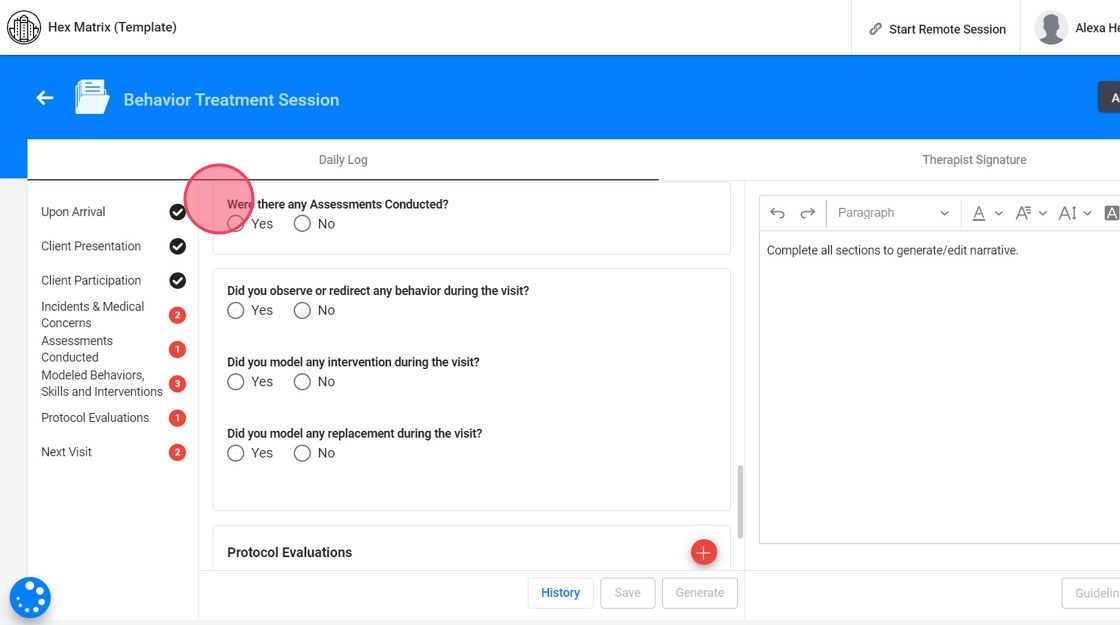
17. Si usted selecciona "Si", debe seleccionar el Assessment conducted y explicarlo.

18. Puede añadir el assessment al gráfico directamente desde la nota.
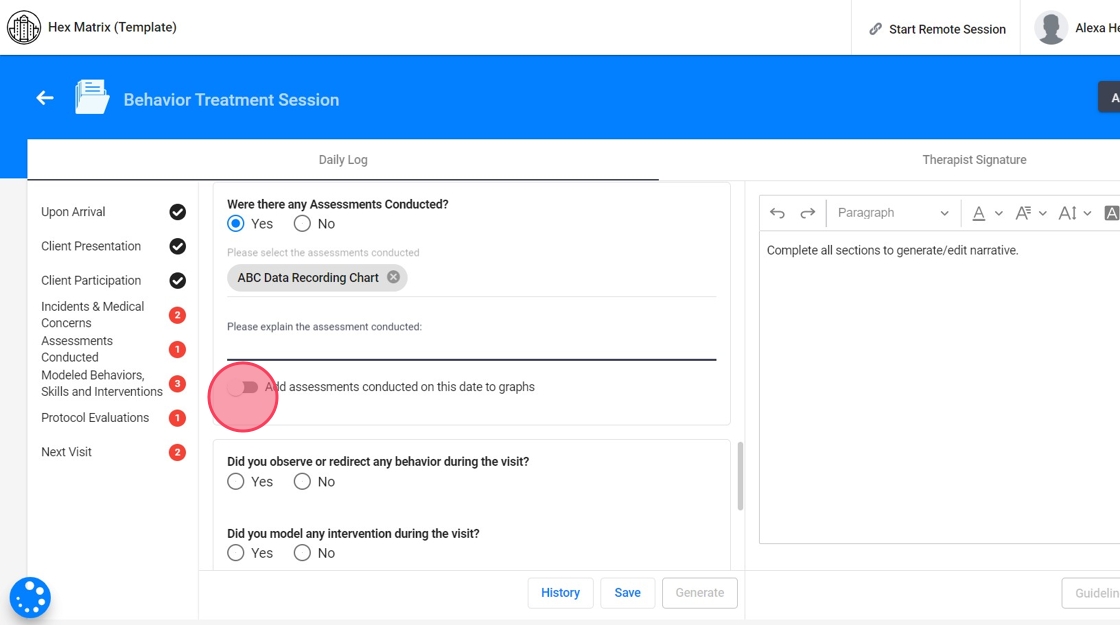
Secciones de la Nota: Modeled Behaviors, Skills and Interventions
19. - Did you observe or redirect any behavior during the visit? Si seleccionas "Sí", debes seleccionar y explicar los behaviors.

20. - Did you model any intervention during the visit? Si seleccionas "Sí", debes seleccionar y explicar las intervenciones modeladas.

21. - Did you model any replacement during the visit? Si seleccionas "Sí", debes seleccionar y explicar los programas modelados.

Secciones de la Nota: Protocol Evaluations
22. Para añadir protocol evaluations clic en la señal roja +
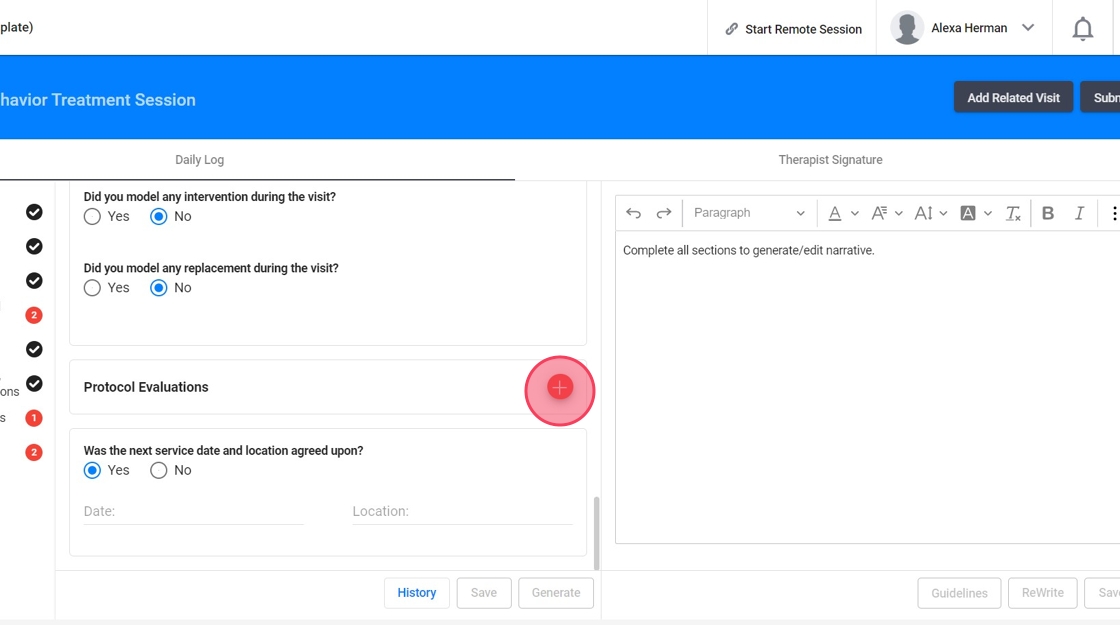
23. - ¿What was targeted?
- Maladaptive
- Replacement
- Skill
- Intervention
- Otro
Según tu selección, verás preguntas e indicaciones correspondientes.

24. Vamos a usar un ejemplo de un maladaptive. Primero debes seleccionar si estás trabajando en:
- Un maladaptive, replacement, skill o intervention existente
- Un maladaptive, replacement, skill o intervention nuevo
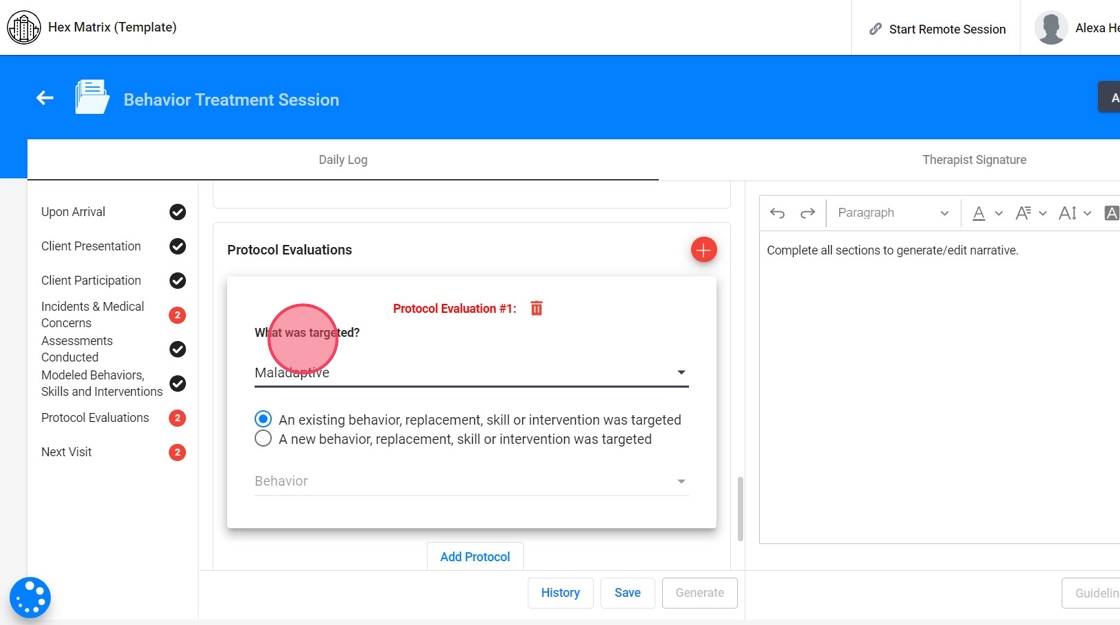
25. Si seleccionas una conducta, reemplazo, habilidad o intervención existente, verás una lista de los behaviors, replacements, skills o interventions actuales del cliente para elegir.
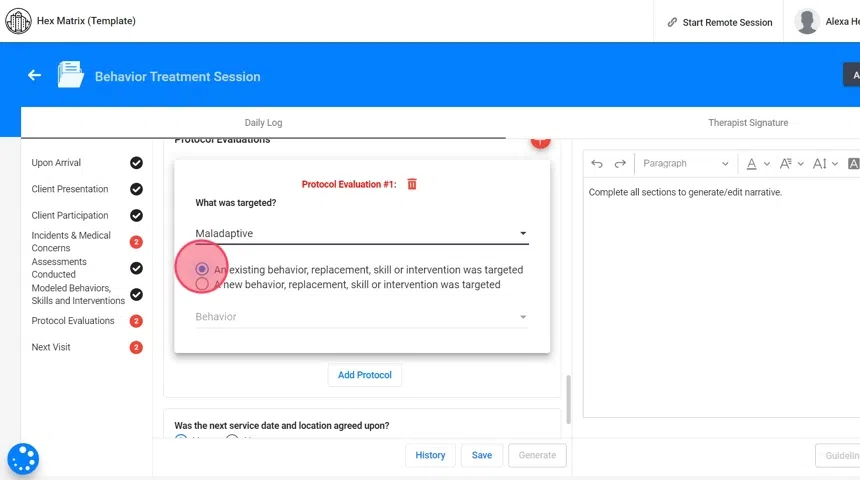
26. - Was a plan component evaluated?
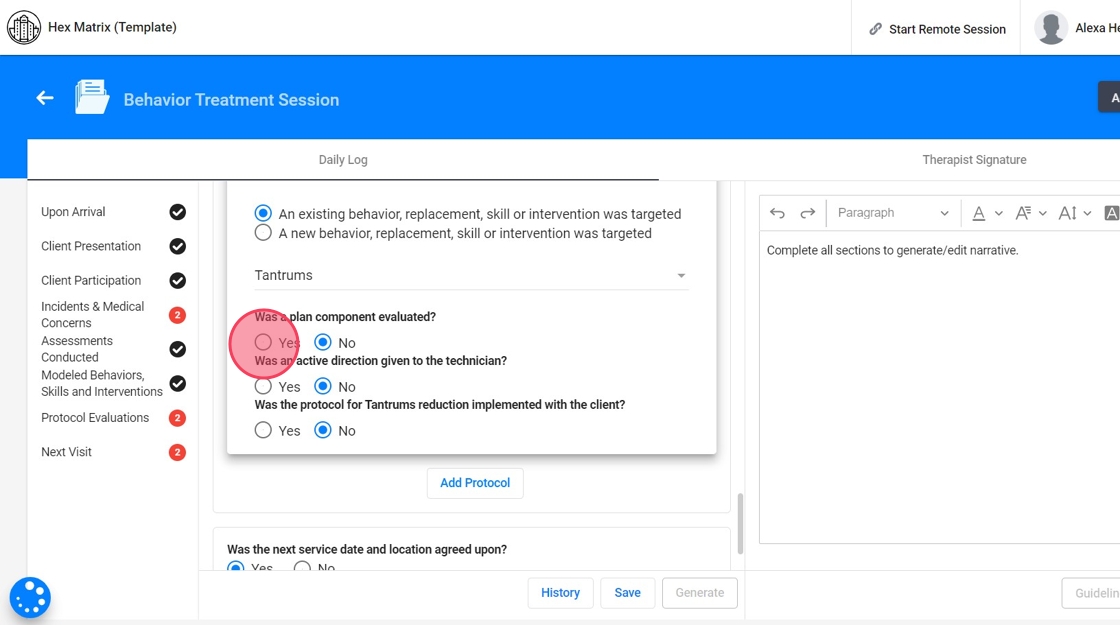
27. Si seleccionas "Sí", debes responder dos preguntas:
- What component was evaluated?

28. 2. Were there any adjustments necessary?
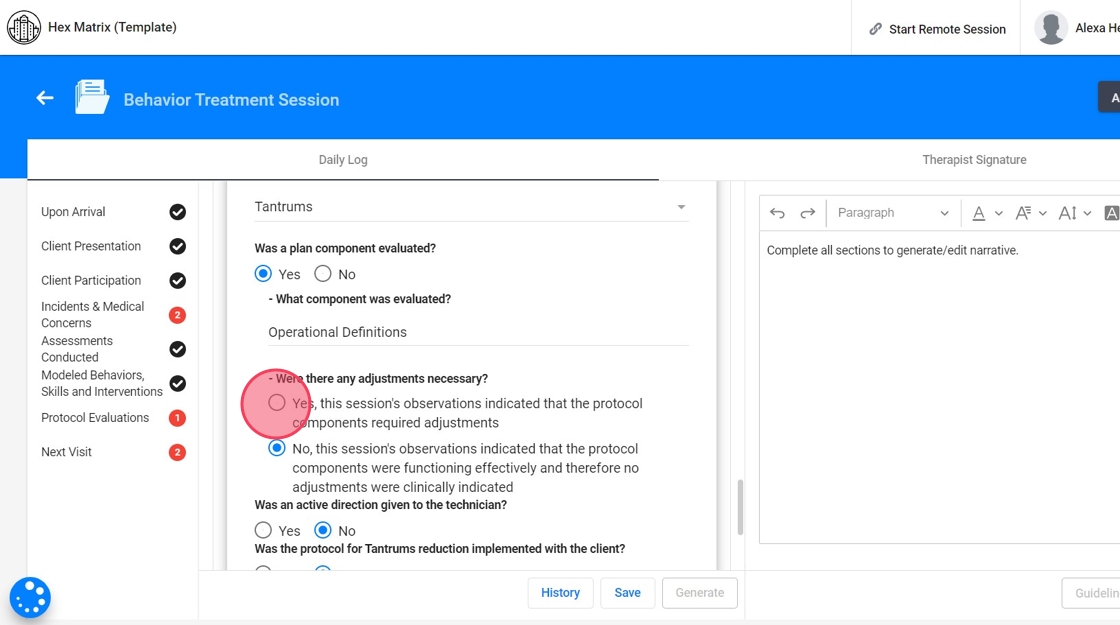
29. Si los componentes del protocolo requirieron ajustes, debes explicar las acciones que tomaste.

30. - Was an active direction given to the technician? Si seleccionas "Sí", puedes seleccionar y explicar las direcciones dadas al técnico durante la supervisión.

31. - Was the protocol for Tantrum reduction implemented with the client?
Esta pregunta depende del behavior, programa, skill o intervención seleccionada
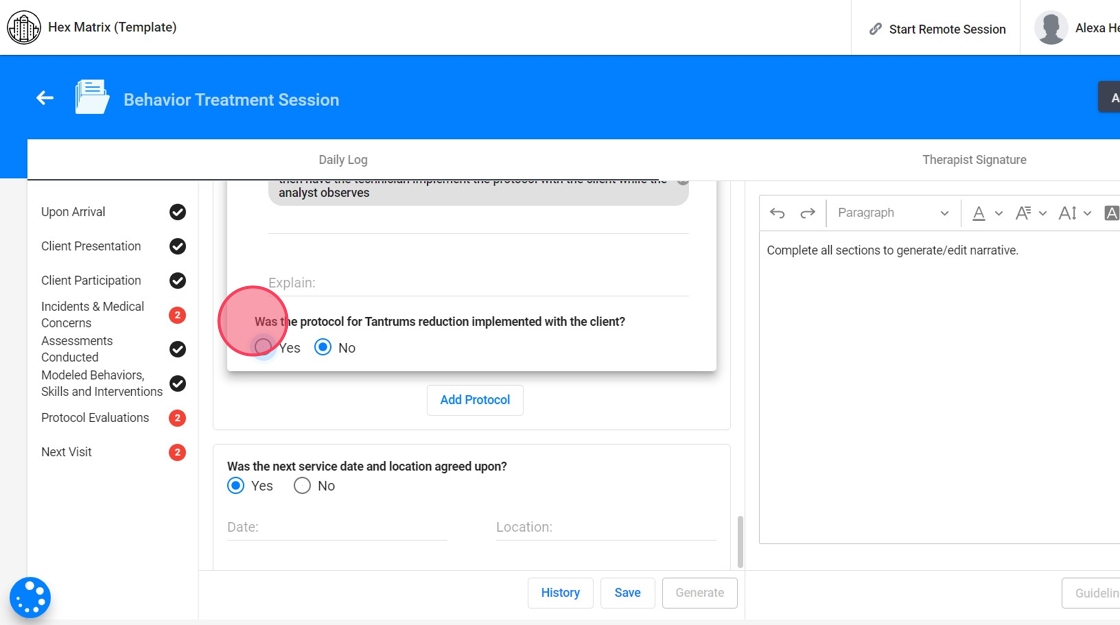
32. Si seleccionas "Sí", necesitas responder 4 preguntas:
- What was the objective of the implementation?

33. 2. What protocols were implemented? Necesitas seleccionar y describir los protocolos implementados.

34. 3. What was the client response?
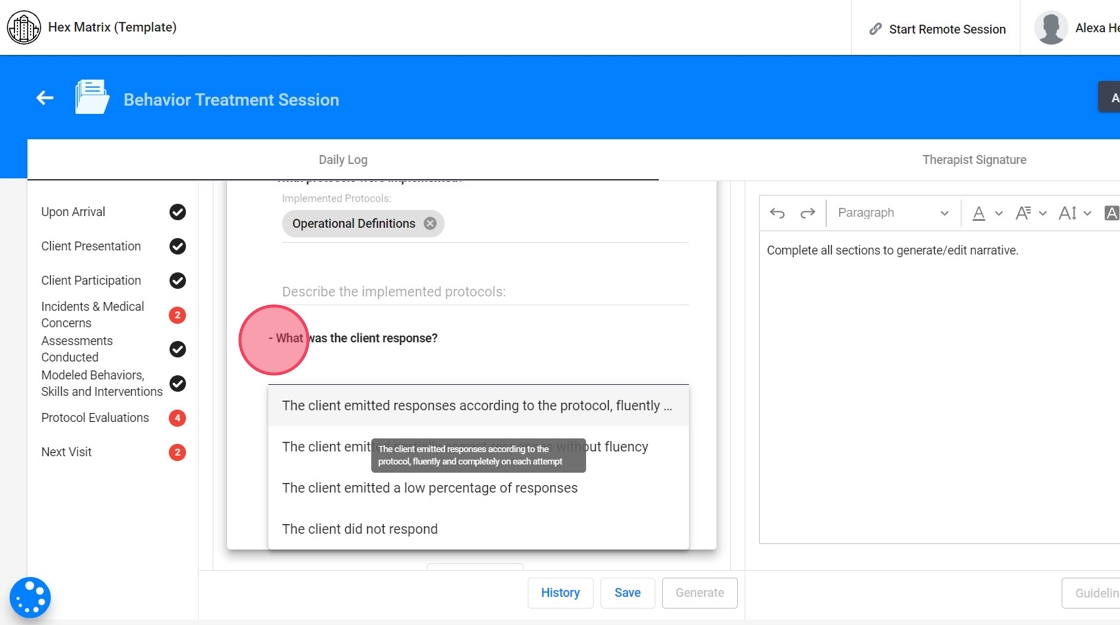
35. 4. Were there any adjustments necessary? Si los componentes del protocolo requirieron ajustes, necesitas explicar tus acciones.

Secciones de la Nota: Next Visit
36. - Was the next service date and location agreed upon?
- Si es así, especifica la fecha y el lugar.
- Si no, especifica por qué.

Generar la nota de progreso
37. Una vez que hayas completado las secciones de la nota, al hacer clic en el botón "Generate", el sistema compilará automáticamente los datos que has ingresado. La inteligencia artificial tomará todas las respuestas y selecciones realizadas en las distintas secciones y las sintetizará en una nota de progreso coherente.

38. La nota de progreso generada se presenta como un borrador editable. Puedes revisar la nota, realizar los ajustes necesarios y asegurarte de que refleje con precisión los detalles de la sesión antes de finalizar la nota.
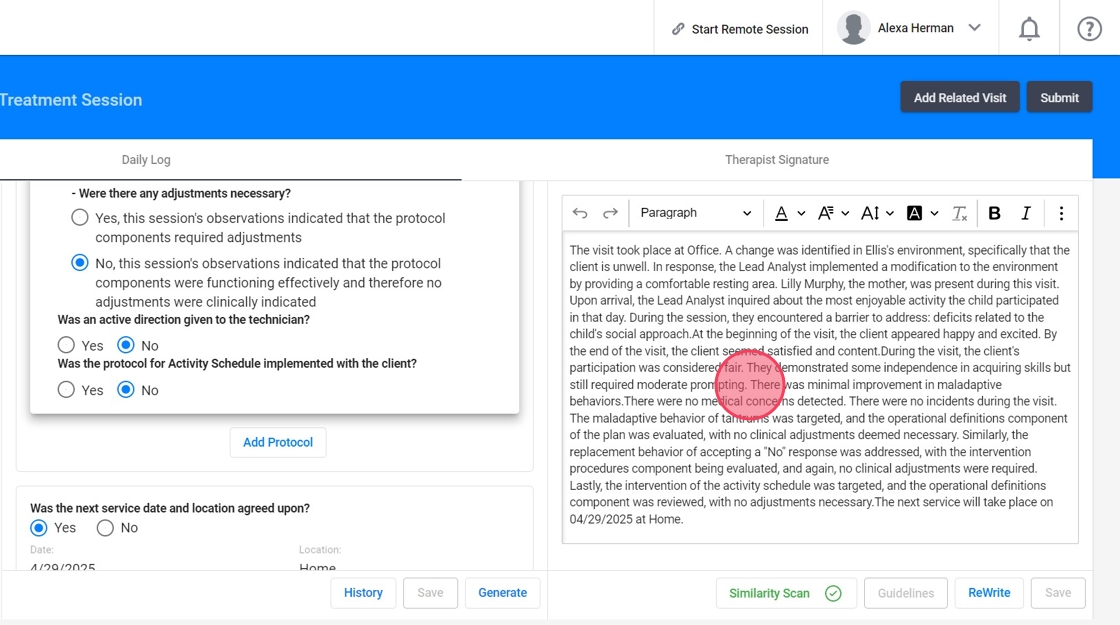
Similarity scan
39. Cuando se genera la narrativa, el sistema ejecuta automáticamente una verificación de similitud en segundo plano para asegurarse de que las notas no sean excesivamente repetitivas.
- Este paso ocurre en tiempo real mientras se genera la narrativa.
- El sistema compara el contenido de tu nota actual con entradas anteriores, verificando la similitud según el porcentaje permitido por la agencia.
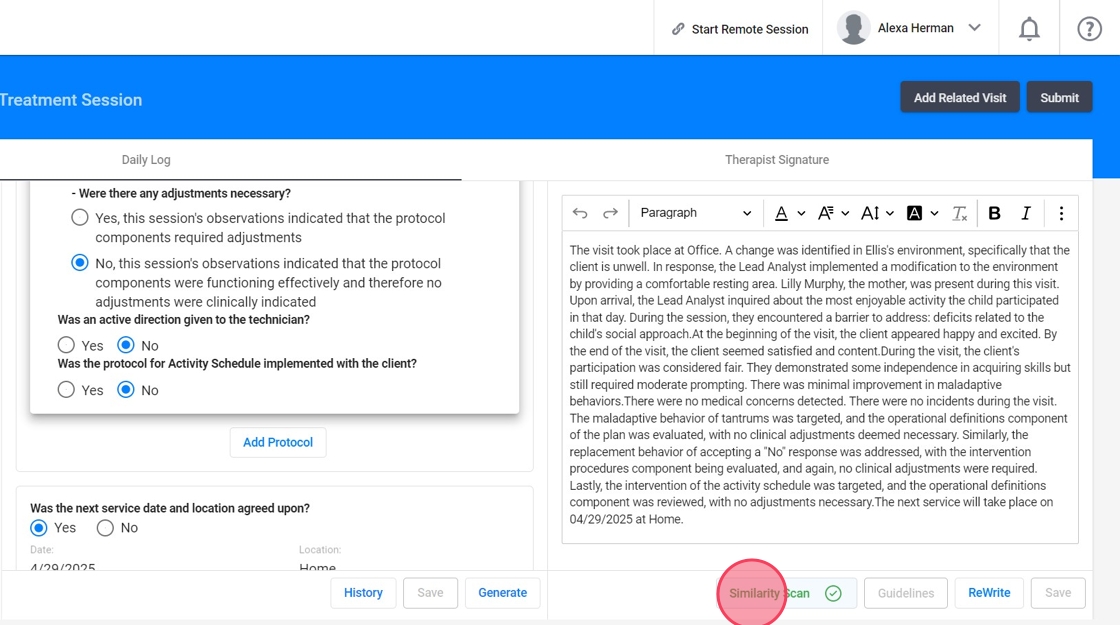
40. Si tu nota excede el umbral de similitud permitido, recibirás un aviso para revisarla antes de enviarla.
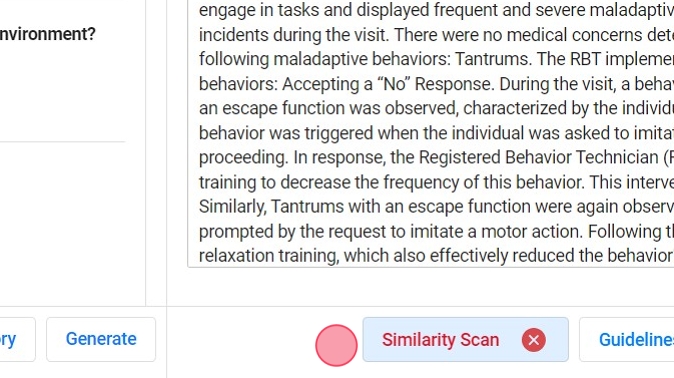
41. Después de iniciar la verificación de similitud, el software generará un informe que resalta cualquier similitud encontrada dentro de esa nota de sesión en comparación con todas las notas que comparten similitudes.
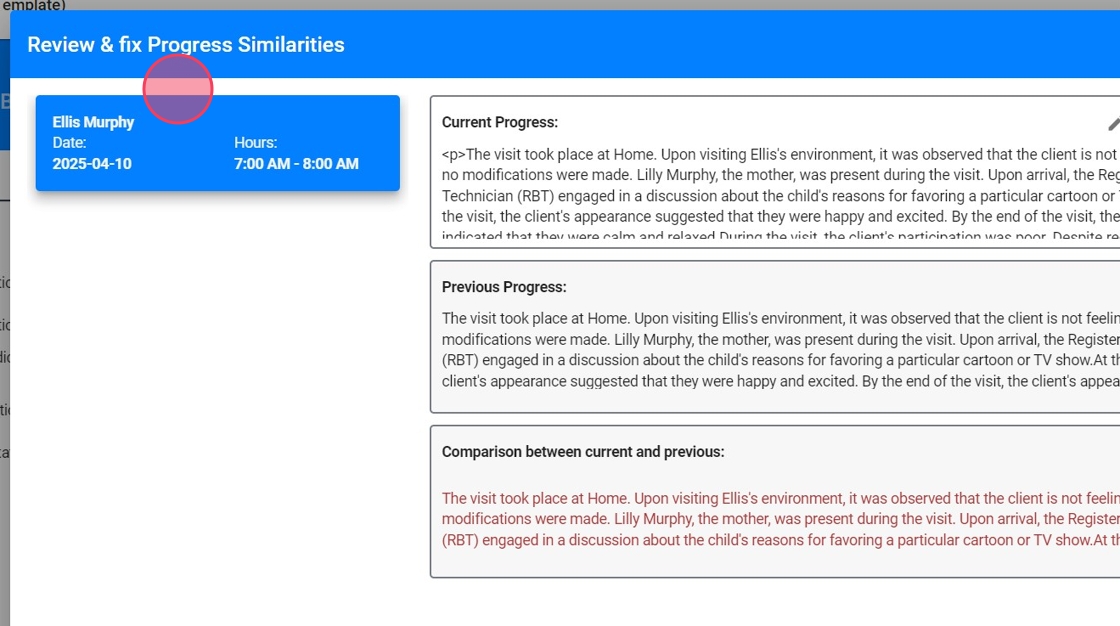
42. Para cada nota este reporte incluirá:
- Current progress: Esto representa el progreso de la nota de sesión que estás verificando por similitud.
- Previous progress: Esto corresponde al progreso de las notas identificadas como fuentes de similitud.
- Comparison between the current and previous progress: Aquí es donde encontrarás el texto resaltado que muestra las secciones con similitudes.
- Resaltado en rojo: Marca las secciones del texto con contenido similar, facilitando la identificación de áreas con coincidencias.
- Resaltado en verde: Resalta las áreas donde el contenido difiere entre las dos notas, permitiéndote identificar claramente las diferencias.

43. Si el informe de similitud revela coincidencias preocupantes, esto es lo que puede hacer:
- Revisar: Examine cuidadosamente el texto resaltado para identificar las áreas problemáticas y determinar las modificaciones necesarias.
- Editar la sección "Progreso actual": Realice las modificaciones requeridas dentro de la sección "Progreso actual" para asegurar que el contenido sea único y preciso. Estos cambios se reflejarán de inmediato en la sección "Comparación entre actual y anterior".
- Guardar el progreso: Continúe revisando las similitudes hasta que la nota cumpla con el porcentaje de similitud aceptable establecido por la agencia.

History
44. Cada vez que haces clic en "Save" o "Generate Progress", el sistema toma automáticamente una instantánea de la nota en su estado actual. Esta instantánea sirve como una versión de la nota que puedes recuperar en cualquier momento en el futuro.
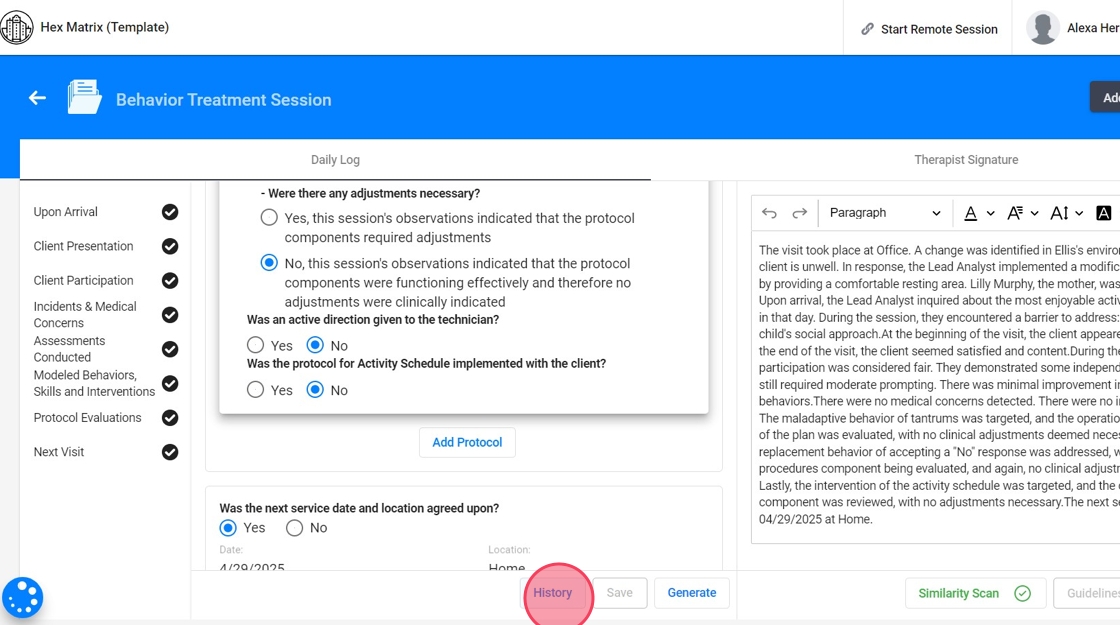
45. Encontrarás una lista de todas las instantáneas creadas, incluyendo la fecha y hora de cada guardado o generación. Esto te permite ver exactamente cómo ha evolucionado la nota con el tiempo.
Puedes abrir cualquier instantánea para revisar el contenido tal como estaba en ese momento específico. Esto es especialmente útil si necesitas verificar detalles, comparar diferentes versiones o entender la evolución del proceso de documentación.

2️⃣ Vinculación de la información del cliente con la nota del RBT
Puedes agilizar y estandarizar la documentación del RBT al conectar directamente la información específica del cliente a la nota. Esto garantiza precisión, coherencia y una experiencia más fácil de usar para los técnicos.
46. Evidence-by Options en Behavior Reduction
Lo que ve el RBT: Cuando seleccionan un comportamiento específico para la reducción, se les pedirá que describan cómo se evidenció ese comportamiento durante la sesión.

47. Dónde configurarlo:
- Ve a la sección de Behaviors en el perfil del cliente.
- Bajo cada behavior, encontrarás un área etiquetada como "Evidence-by Options" donde puedes definir cómo se presenta típicamente ese comportamiento.
- Estas opciones aparecerán en el menú desplegable del RBT al documentar la reducción de comportamiento.

48. Funciones en Behavior Reduction
Lo que ve el RBT: Cuando seleccionan un comportamiento específico para la reducción, se les pedirá que seleccionen una función.
Dónde configurarlo:
- Ve a la sección de Behaviors en el perfil del cliente.
- Bajo cada comportamiento, encontrarás un área etiquetada como "Functions".
- Estas funciones aparecerán en el menú desplegable del RBT al documentar la reducción de comportamiento.

49. Antecedent y Consequence-Based Interventions en Behavior Reduction
Lo que ve el RBT:
- Once the antecedent was presented, did you implement any strategy to try to prevent the occurrence of the undesired behavior? (Antecedent Interventions)
- After the behavior occurred, what interventions did you implement? (Consequence Interventions)

50. Dónde configurarlo:
- Comienza en la sección de Interventions del perfil del cliente.
- Primero, clasifica cada intervención como Antecedent o Consequence.

51. - Una vez que las intervenciones estén clasificadas, ve a la sección de Behaviors, selecciona un comportamiento y vincula los antecedent y consequence interventions apropiadas a ese comportamiento.
Estas opciones aparecerán en el menú desplegable de la nota del RBT al documentar la reducción de comportamiento, adaptadas al comportamiento seleccionado.

52. Teaching procedures en Goal implementation
Lo que ve el RBT: What was the teaching procedure used?

53. Dónde configurarlo:
- Ve a la pestaña de Programs en el perfil del cliente.
- Para cada programa activo, define los teaching Procedures.
- Estos se cargarán en el menú desplegable según el programa seleccionado en la nota del RBT.

54. Reinforcers en Goal implementation
Lo que ve el RBT: What reinforcers were used?
Dónde configurarlo:
- En el perfil del cliente, ve a la sección de Preferences.
- Agrega los reforzadores a los que el cliente responde actualmente (por ejemplo, iPad, snacks, elogios).
- Estos se cargarán en el menú desplegable cuando los RBT informen qué se usó durante la sesión.

55. Schedules of Reinforcement en Goal implementation
Lo que ve el RBT: What was the schedule of reinforcement used?
Dónde configurarlo:
- En el programa del cliente, define el schedules of reinforcement.
- Estas opciones aparecerán como opciones seleccionables en la nota al documentar la implementación del programa.

56. Integración de guidelines
Después que el RBT genere la nota de progreso, la inteligencia artificial analizará automáticamente el contenido para determinar si cumple con los guidelines establecidos. El sistema incluye pautas predefinidas que aseguran que cada nota cumpla con los estándares requeridos, promoviendo documentación clara, precisa y alineada con las mejores prácticas clínicas.
Como analista, desde la sección de Revision tendrá acceso a chequear estos guidelines mientras revisa las notas de los RBTs.

